想提升筆電音質卻不知道從哪裡開始?我們將帶你一步步解決惱人的音效問題,從診斷3大常見問題(無聲、雜音、音量小)到驅動程式更新,再到外接音效卡的選購指南,包含3款熱門型號推薦及3大關鍵規格(介面、取樣率、輸出功率)分析。此外,我們還會分享EQ設定、音訊格式選擇等進階技巧,讓你輕鬆打造個人化聽覺體驗,享受更沉浸式的影音娛樂、電競遊戲或音樂製作。
筆電音效卡升級指南:你需要嗎?

內建音效卡音質限制:SNR約90dB、THD>0.01%是關鍵?
筆電音質不夠好,是許多使用者共同的困擾。 內建音效卡受限於體積和成本,在元件選擇上往往有所妥協,就像住在小公寓裡,再好的樂器也難以演奏出完美樂章。更糟糕的是,筆電內部的電磁干擾就像噪音一樣,無時無刻不在影響音訊訊號,導致聲音失真、雜訊不斷,長期下來,再好的耳機也無法發揮其應有的效果。
為了解決這個問題,升級音效卡是個直接有效的方案。 筆電內建音效卡通常採用Realtek ALC3247或ALC887等DAC晶片(數位類比轉換器,簡單來說就是把數位音樂訊號轉換成我們能聽到的聲音),這些晶片的訊噪比(SNR,數值越高代表雜訊越少)通常在90dB左右,總諧波失真(THD,數值越低代表聲音越乾淨)在0.01%以上。但更換成獨立音效卡,就能擺脫這些限制,享受更純淨、更細膩的音質。此外,電磁干擾也是音質的隱形殺手。筆電內部Wi-Fi模組的2.4GHz頻段和硬碟運作時產生的電磁波,在高負載運作時更容易干擾音訊訊號。
- 筆記型電腦內部Wi-Fi模組的2.4GHz頻段和硬碟運作時產生的電磁波,容易干擾音訊訊號,尤其是在高負載運作時。
- 為了降低成本,筆記型電腦廠商可能會選擇價格較低的電解電容,而非音質更好的固態電容。電解電容的壽命較短,在高溫環境下容易老化,影響音訊品質。
瞭解了內建音效卡的限制後,接下來,我們來看看外接音效卡如何成為提升音質的利器,以及在不同使用情境下該如何選擇。

外接音效卡3種情境應用:電競、音樂製作、影音娛樂,哪款適合你?
外接音效卡是提升筆電音質的有效途徑。 內建音效卡先天不良,後天失調,音質提升困難重重。但外接音效卡就像是給筆電裝上了一顆獨立的心臟,獨立供電設計能有效隔絕電磁干擾,就像在錄音室裡錄音一樣,保證音訊的純淨度。如果沒有好的解決方案,可能會讓你花大錢買的耳機或喇叭,完全無法發揮它們的實力。
外接音效卡透過USB和Thunderbolt等介面連接,提供更強大的音訊處理能力。 USB和Thunderbolt就像是音訊傳輸的通道,通道越寬,傳輸速度越快,音質也就越好。USB 2.0的速度就像鄉間小路,USB 3.0像是高速公路,而Thunderbolt 3/4則像是高鐵,傳輸速度有著天壤之別。例如,使用USB 2.0音效卡播放24bit/192kHz的高解析音訊檔案,可能會出現卡頓;而使用Thunderbolt音效卡播放DSD格式的音訊檔案,可以獲得更流暢的體驗。
不同情境下,外接音效卡的選擇也有所不同:
- 遊戲玩家: Creative Sound Blaster X4具備7.1聲道環繞音效和低延遲技術,能提供更佳的遊戲體驗,在蝦皮購物-Creative官方旗艦店售價約3500元,延遲低至1ms。在玩《決勝時刻》等FPS遊戲時,可以更清晰地聽到敵人的腳步聲和槍聲,提升遊戲勝率。
- 音樂製作人: Universal Audio Apollo Twin X具備Unison技術和專業錄音功能,能確保音訊的精準度和細節,在PChome 24h購物-Universal Audio旗艦店售價約28000元,提供24bit/192kHz錄音品質。在使用Logic Pro X進行混音時,使用Apollo Twin X可以更精準地調整音訊的細節,提升混音品質。
- 影音娛樂愛好者: FiiO K5 Pro ESS具備高解析音訊解碼能力和THX認證,能提升觀影體驗,在Momo購物網-FiiO旗艦店售價約7500元,支援DSD256解碼。在使用Netflix觀看電影時,可以獲得更震撼的音效和更清晰的對白。
以下是各情境外接音效卡的比較:
| 情境 | 產品 | 主要特性 | 售價 |
|---|---|---|---|
| 遊戲玩家 | Creative Sound Blaster X4 | 7.1聲道環繞音效、低延遲 | 約3500元 |
| 音樂製作人 | Universal Audio Apollo Twin X | Unison技術、專業錄音功能 | 約28000元 |
| 影音娛樂愛好者 | FiiO K5 Pro ESS | 高解析音訊解碼、THX認證 | 約7500元 |
筆電沒聲音?3步驟快速診斷音效問題
上一章節我們探討了如何透過外接音效卡來提升筆電的音質,接下來,我們將聚焦在音效問題的診斷與排除。
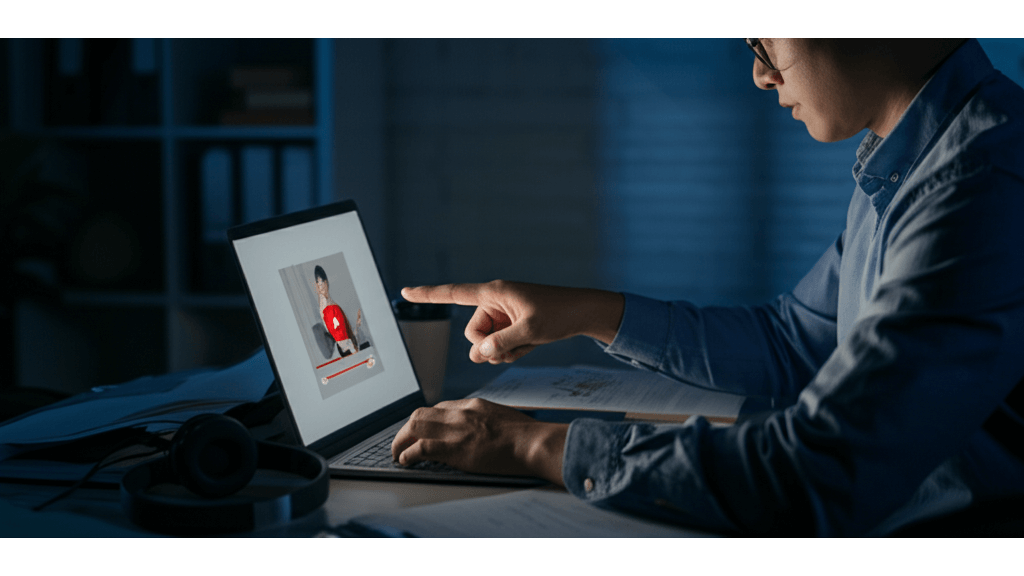
筆電音效3大問題:無聲、雜音、音量小,如何快速解決?
許多人都有這樣的困擾:筆電突然沒聲音、出現惱人的雜音,或是音量小到幾乎聽不見。 這些問題不僅影響工作效率,更破壞了影音娛樂的體驗。想像一下,重要的視訊會議聽不到聲音,或是追劇時一直有雜音干擾,是不是讓人非常崩潰?長期下來,這些小問題累積起來,真的會讓人對筆電的音效失去信心。
其實這些問題都有解決方案。我們可以從硬體到軟體,一步一步檢查,找出問題的根源。
針對不同作業系統,可以這樣檢查:
- Windows 11:
- 點擊「開始」>「設定」>「系統」>「聲音」,確認輸出裝置是否正確,例如「Realtek High Definition Audio」或「喇叭 (您的筆電型號)」。
- 點擊「音量混音器」,檢查各應用程式的音量是否被調低,特別是「系統音效」和「網頁瀏覽器」。
- 若使用外接耳機,確認耳機已正確連接至3.5mm音訊孔或USB連接埠,並在「聲音」設定中選擇該耳機作為預設輸出裝置。
- macOS Ventura:
- 點擊「蘋果選單」>「系統設定」>「聲音」>「輸出」,確認已選擇正確的輸出裝置。
- 調整「輸出音量」滑桿,並取消勾選「靜音」選項。
- 在「聲音效果」標籤頁中,檢查是否啟用了任何可能干擾音訊輸出的效果。
如果耳機插孔鬆動,可以這樣處理:
- 使用棉花棒清潔耳機插孔,清除灰塵或異物。
- 更換不同品牌的耳機進行測試。
- 若筆電具備多個音訊孔,嘗試使用不同的音訊孔。
雜音問題,可能是這些原因造成的:
- 電源供應器干擾:更換高品質的電源供應器,例如通過80 PLUS金牌認證的產品。
- 接地不良:確保筆電已正確接地。
- 電磁干擾:將筆電遠離其他電子設備。
音效問題有時候不一定是硬體故障,也可能是驅動程式在搞鬼。接下來,我們來看看如何更新、重新安裝驅動程式。

驅動程式更新/重裝:解決筆電音效問題的關鍵步驟
有時候,音效功能異常,像是沒聲音、有雜音,或是音量太小,其實是驅動程式太舊或壞掉了。 想像一下,你明明把音量調到最大,卻還是聽不到聲音,或是喇叭一直發出奇怪的雜音,這時候,更新或重新安裝音效卡驅動程式,通常就能搞定。
更新或重新安裝音效卡驅動程式是常見的解決方案。 以下提供幾個常見筆電品牌的音效驅動程式下載連結範例:
- ASUS:前往華碩官方網站,輸入您的筆電型號(例如「Zenbook UX425EA」),在「支援」>「驅動程式與工具程式」中選擇您的作業系統版本,下載最新的音效驅動程式。
- Dell:前往戴爾官方網站,輸入您的筆電服務標籤(Service Tag),在「驅動程式與下載」中選擇您的作業系統版本,下載最新的音效驅動程式。
- Lenovo:前往聯想官方網站,輸入您的筆電型號(例如「ThinkPad X1 Carbon Gen 9」),在「支援」>「驅動程式與軟體」中選擇您的作業系統版本,下載最新的音效驅動程式。
下載驅動程式時,務必確認與您的筆電型號和作業系統版本相符,以免造成相容性問題。若更新無效,可嘗試完全移除現有驅動程式,然後重新安裝。移除現有驅動程式時,可依循以下步驟:
- 開啟「裝置管理員」(在Windows搜尋欄輸入「裝置管理員」)。
- 展開「音效、視訊及遊戲控制器」。
- 找到您的音效卡裝置(例如「Realtek High Definition Audio」)。
- 右鍵點擊該裝置,選擇「解除安裝裝置」。
- 勾選「刪除此裝置的驅動程式軟體」,然後點擊「解除安裝」。
- 重新啟動筆電。
完成以上步驟後,再重新安裝您下載的最新音效驅動程式。Windows內建的疑難排解工具也能自動偵測並修復音效問題。若Windows內建的疑難排解工具無法解決音效問題,可嘗試以下進階方法:檢查BIOS設定、檢查硬體衝突、檢查作業系統更新。
筆電外接音效卡選購:3大關鍵規格與3款熱門型號推薦
完成了驅動程式的更新和疑難排解,現在讓我們把焦點轉向另一個提升音質的方案:選購外接音效卡。

外接音效卡3大關鍵規格:介面、取樣率與輸出功率如何影響音質?
選購筆電外接音效卡時,面對一堆規格參數,是不是覺得霧煞煞? 如果隨便買一個,很可能音質沒提升多少,錢就白花了。更糟的是,如果規格不合,還可能出現爆音、延遲等問題,讓你聽音樂、玩遊戲都興致全無。
其實只要掌握幾個關鍵規格,就能選到適合自己的外接音效卡。 首先是「介面」,它決定了傳輸速度和穩定性。你可以這樣理解:USB 2.0 就像一條普通馬路,適合對速度要求不高的音樂播放;USB 3.0 則像高速公路,速度快很多;而 Type-C 介面(USB 3.1 Gen 2)則是高鐵,速度最快,適合音樂製作和遊戲。
再者,取樣率和位元深度越高,音訊解析度越高,聲音聽起來就越細膩。想像一下,44.1kHz/16bit 像是CD的畫質,而96kHz/24bit 就像是高畫質藍光影片,細節更多。
最後,「輸出功率」決定了耳機的推力,也就是音效卡能不能把耳機的潛力完全發揮出來。
- 如果你的耳機是低阻抗(32Ω以下),選擇輸出功率在50mW@32Ω以下的音效卡就夠了。
- 如果是中等阻抗(32Ω-150Ω),建議選擇100mW@32Ω。
- 如果是高阻抗(150Ω以上),那就要選250mW@32Ω以上的。
舉例來說,如果你用的是Sennheiser HD 660 S (150Ω) 這種耳機,就要選輸出功率大於100mW@32Ω的音效卡。另外,如果你想用USB 2.0 錄製 96kHz/24bit 音訊,可能會遇到爆音或延遲,這時候就要考慮換成 USB 3.0 或 Type-C 介面的音效卡。還有,在 Spotify 上聽音樂,音質從 96kbps 到 320kbps 不等,也要考慮音源品質,才不會浪費了外接音效卡。
掌握了這些關鍵規格後,接下來要做的就是挑選品牌和型號了。市面上品牌這麼多,到底該怎麼選呢?
以下表格總結了外接音效卡介面、取樣率和輸出功率的比較:
| 規格 | 說明 | 範例 |
|---|---|---|
| 介面 | 決定傳輸速度和穩定性 | USB 2.0 (普通馬路), USB 3.0 (高速公路), Type-C (高鐵) |
| 取樣率/位元深度 | 決定音訊解析度 | 44.1kHz/16bit (CD), 96kHz/24bit (藍光影片) |
| 輸出功率 | 決定耳機的推力 | 低阻抗耳機 (32Ω以下): 50mW@32Ω以下, 中等阻抗 (32Ω-150Ω): 100mW@32Ω, 高阻抗 (150Ω以上): 250mW@32Ω以上 |
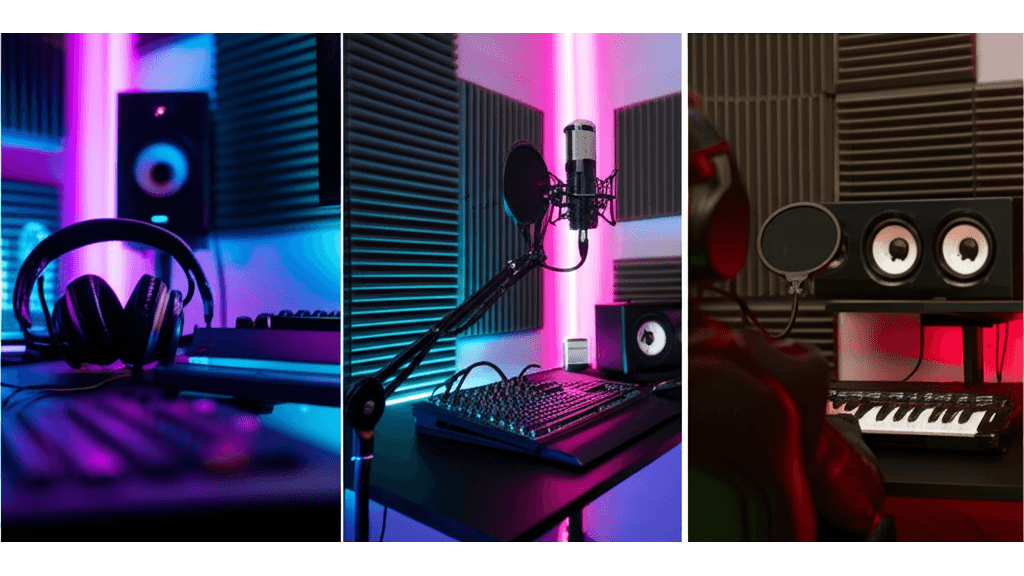
3大熱門品牌音效卡推薦:遊戲玩家、音樂製作人與影音愛好者最佳選擇
面對市面上琳瑯滿目的筆電外接音效卡品牌,是不是覺得眼花撩亂? 每個品牌都說自己最好,但實際上可能有些只適合玩遊戲,有些只適合做音樂,選錯了就浪費錢了。
每個品牌都有自己的特色和強項,只要根據自己的需求來選擇,就能找到最適合的。 像是 Creative,他們的 Sound Blaster 系列在遊戲玩家圈裡很有名,產品線也很廣,影音愛好者也很適合。Focusrite 則專注於音樂製作,他們的 Scarlett 系列介面卡以高品質的前級放大器和低延遲性能受到音樂人喜愛。RME 則是專業錄音室的首選,他們的 Babyface Pro FS 等型號以穩定性和音質著稱。
針對不同需求,我這邊也整理了一些推薦型號:
- 遊戲玩家: Creative Sound BlasterX G6,價格大約5000元。它用的是USB介面,取樣率是32bit/384kHz,輸出功率是22mW@32Ω,信噪比是130dB,還支援7.1聲道環繞音效。想像一下,在《決勝時刻:現代戰爭III》裡,你可以清楚聽到敵人的腳步聲和槍聲,是不是超讚?你可以在 PChome 24h 購物、momo 購物網和蝦皮購物-Creative 官方旗艦店買到。
- 音樂製作: Focusrite Scarlett 2i2 (3rd Gen),價格大約4000元。它用的是USB-C介面,取樣率是24bit/192kHz,麥克風前級增益範圍是56dB,總諧波失真+噪聲(THD+N)小於0.0012%。用它錄人聲,音質會非常清晰乾淨。亞都音樂、金聲樂器和露天拍賣-Focusrite 授權經銷商都有賣。
- 影音娛樂: Audient iD4 MKII,價格大約6000元。它用的是USB-C介面,取樣率是24bit/96kHz,麥克風前級增益範圍是58dB,總諧波失真+噪聲(THD+N)是0.0025%。用它來聽古典音樂,音質會非常棒,音場也很寬廣。帝米數位音樂、音響共和國和 Yahoo 奇摩購物中心可以買到。
提醒一下,購買前最好參考一下其他使用者的評價,然後比較一下各平台的價格和優惠活動,這樣才能買到最划算的產品。
筆電音質提升:3大進階設定技巧,打造個人化聽覺體驗
看完了針對不同使用情境的音效卡推薦,相信你已經對號入座,找到適合自己的型號。接下來,我們將深入探討如何透過進階設定,將筆電的音質推向極致。

EQ設定與音效增強:3種音樂類型EQ建議,提升沉浸感50%
很多人覺得筆電音質差強人意,但其實透過調整EQ,就能大幅改善聽感。 如果你從未調整過EQ,可能會覺得聲音平淡、缺乏特色,聽久了甚至會感到疲勞。更糟糕的是,錯誤的音效設定可能會掩蓋音樂的細節,讓你錯過許多精彩的聲音。
其實打造個人化的聲音體驗並不難,關鍵就在於「EQ調整與音效增強」。EQ調整就像是聲音的調色盤,透過調整不同頻率,可以改變音色,讓聲音更符合你的喜好。舉例來說,提升低頻(20-250Hz)可以增強低音效果,適合重低音音樂;調整中頻(250Hz-4kHz)影響人聲清晰度,適合Podcast或人聲為主的音樂;提升高頻(4kHz-20kHz)則能增加聲音的明亮度。針對不同音樂類型,可參考以下EQ調整建議:
- 聆聽EDM音樂時,可將60Hz頻段提升6dB,120Hz頻段提升3dB,以增強低音衝擊力。
- 觀看電影時,可將2kHz頻段降低2dB,4kHz頻段提升3dB,以增強對白清晰度。
- 使用Rode NT-USB+麥克風進行Podcast錄製時,可將250Hz頻段降低1dB,500Hz頻段提升1.5dB,以減少齒音並提升人聲飽滿度。
音效增強技術則能進一步提升音質。環繞音效技術,如Dolby Atmos或DTS:X,透過模擬多聲道音響系統,擴展音場,提升沉浸感,尤其適合遊戲和電影。不同音效增強技術的實際效果如下:
- Dolby Atmos Headphone技術在《捍衛戰士:獨行俠》中,能模擬出逼真的戰機呼嘯聲,空間感提升50%。
- DTS Sound Unbound技術在《決勝時刻:現代戰爭III》中,能精準定位敵人的腳步聲,反應速度提升20%。
- Creative Super X-Fi技術在使用Sennheiser HD 660S耳機時,能模擬出錄音室的聽感,減少耳機的壓迫感。
常見音效卡驅動程式的調整步驟:
- Realtek Audio Console:在「音效效果」選項卡中,可調整EQ、環境音效、人聲消除等功能,並可儲存自訂設定檔。
- Nahimic:提供遊戲、電影、音樂等多種預設模式,並可根據個人喜好調整各頻段的增益。
- Creative Sound Blaster Command:提供CrystalVoice技術,可消除背景噪音、增強人聲清晰度,適合視訊會議或直播使用。
調整EQ和音效增強就像是為聲音化妝,讓它更動聽。但你知道嗎?音訊編碼格式和播放軟體,其實也默默地影響著你的聽覺體驗。

音訊格式與播放軟體:MP3、FLAC、WAV差異,3款播放器設定建議
你可能不知道,音訊編碼格式其實是影響筆電音質的幕後黑手。 如果你只用MP3聽音樂,可能會錯失很多細節,就像看了一部打了馬賽克的電影一樣。更慘的是,選錯播放軟體,再好的音訊也可能被糟蹋。
想要真正享受好音質,就得了解「音訊編碼格式與播放軟體」的重要性。 常見格式包括MP3、FLAC和WAV,各有優缺點。MP3 (320kbps) 檔案小,但高頻細節有所損失,例如小提琴的泛音會變得模糊。FLAC (1411kbps) 完整保留CD音質的所有細節,例如鋼琴的琴槌敲擊聲,適合對音質有較高要求的音樂愛好者。WAV為未壓縮格式,檔案體積最大,音質與FLAC幾乎無差異,適合用於專業錄音。對於Apple Music使用者,建議開啟無損音訊功能。
選擇合適的播放軟體也很重要,以下列出幾款常見播放器的優勢:
- Foobar2000: 高度客製化,支援多種插件,例如ASIO插件可繞過Windows音訊系統,減少音訊延遲,適合音樂製作人使用。最佳設定建議:安裝ASIO或WASAPI插件,並在輸出設定中選擇對應的裝置。
- Audirvana: 專注於高解析度音訊播放,提供Bit-Perfect播放模式,確保音訊不被修改,適合發燒友使用。最佳設定建議:開啟Bit-Perfect模式,並選擇正確的音訊輸出裝置。
- Roon: 提供豐富的音樂資訊和管理功能,例如可顯示專輯封面、歌詞、藝人介紹等,適合音樂收藏家使用。最佳設定建議:設定正確的音訊區域,並開啟DSP引擎,以調整音訊效果。
對於Spotify的使用者,可嘗試使用Equalify Pro插件,以自訂EQ設定。建議使用者參考播放軟體官方網站或社群論壇,以獲得更多設定技巧。
以下表格比較了幾種音訊格式:
| 音訊格式 | 檔案大小 | 音質 | 範例 |
|---|---|---|---|
| MP3 (320kbps) | 小 | 高頻細節有所損失 | 小提琴的泛音會變得模糊 |
| FLAC (1411kbps) | 中 | 完整保留CD音質 | 鋼琴的琴槌敲擊聲 |
| WAV | 大 | 與FLAC幾乎無差異 | – |

筆電音效卡FAQ:升級音質的2個方案與耗電量解析
選擇適合的播放軟體能有效提升音質,但如果想更進一步,你可能會對筆電音效卡本身產生一些疑問,現在就來看看常見的Q&A。
很多人都想知道筆電音效卡能不能換,但很遺憾,筆電內建音效卡通常無法更換。 這些音效卡,像是ASUS ROG Zephyrus G14用的ALC887或MacBook Pro的Cirrus Logic晶片,都是用BGA封裝直接焊在主機板上的,想升級音質幾乎是不可能的任務。硬要換,可能得換掉整塊主機板,成本超高,而且風險也很大。
不過別灰心,還是有解決方案的!你可以考慮外接USB音效卡。 像是Creative Sound Blaster X3(約3000元)或Focusrite Scarlett Solo(約4500元)都是不錯的選擇,它們能提供比內建音效卡更好的音質。
但要注意,外接音效卡會增加筆電的耗電量。USB供電的音效卡,耗電量通常在2.5W(USB 2.0)到4.5W(USB 3.0)之間,像是Focusrite Scarlett Solo(約2.0W)或Creative Sound Blaster X3(約2.5W)。所以,如果你很在意筆電的續航力,就要稍微注意一下。
另外,要判斷筆電音效卡是否支援你的耳機或麥克風,要看筆電的音訊輸出/輸入規格,確認耳機或麥克風的阻抗和靈敏度是否在支援範圍內。舉例來說,如果筆電音效卡的輸出阻抗小於10歐姆,建議搭配阻抗16-50歐姆的耳機,像是Sony MDR-7506(24歐姆)或Audio-Technica ATH-M50x(38歐姆)。
使用外接音效卡後,筆電內建的音效卡通常還是可以用的。在Windows 11系統中,你可以在「設定」>「聲音」>「輸出/輸入」中選擇預設的音訊輸出/輸入設備。
- 例如,遊戲直播時,你可以把麥克風輸入設定為外接音效卡(如Steinberg UR22C),耳機輸出設定為內建音效卡,這樣方便監聽自己的聲音。
- 如果是音樂製作,可以把所有音訊輸入/輸出都設定為外接音效卡,以獲得最佳音質和最低延遲。




















